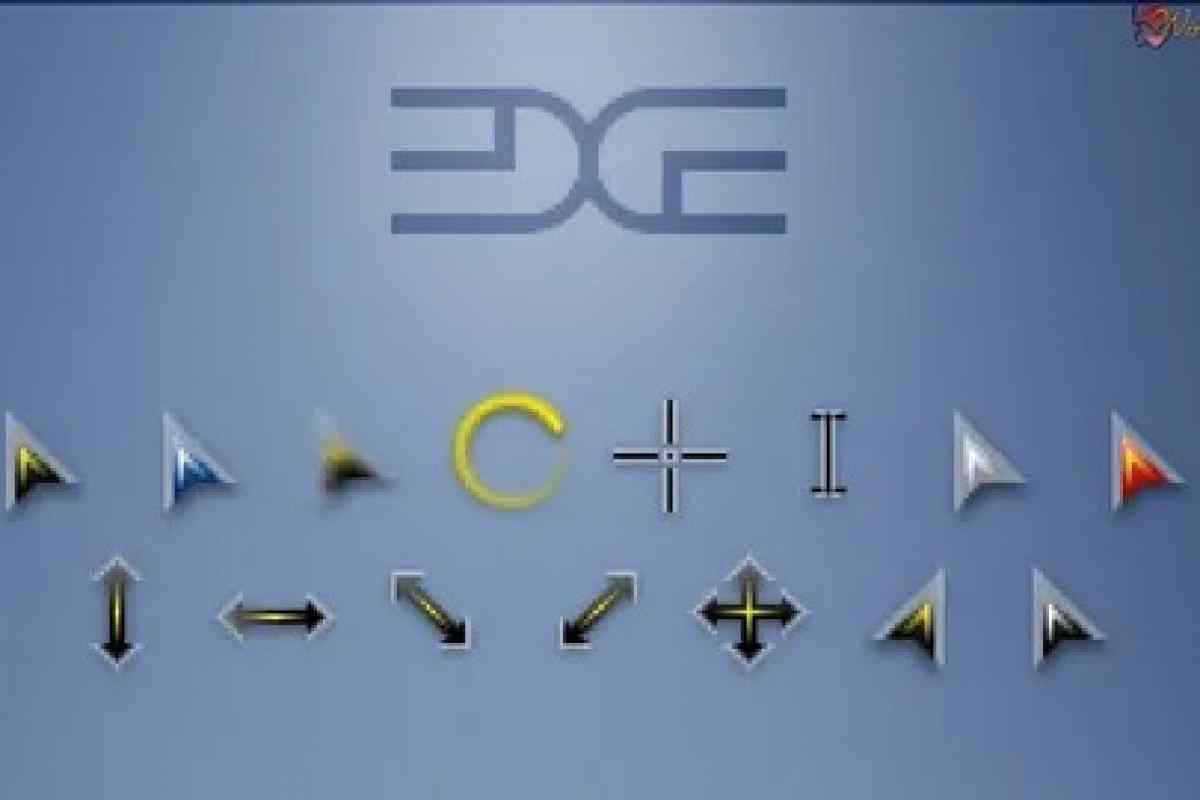Ви напевно помічали, як заважає курсор при наборі тексту за допомогою клавіатури. Здавалося б, він приймає графічний вигляд тонкого інструменту, але якщо поле для введення тексту невеликого розміру, то це змушує понервувати. Для того, щоб не витрачати нерви на прасну, варто додати одну програму до вашої колекції.
Вам знадобиться
- Програмне забезпечення Cursor Hider.
Інструкція
1. Для початку необхідно встановити Cursor Hider. Ця програма дозволяє ховати курсор під час введення тексту, який завжди наполегливо закриває необхідні нам букви. Крім своїх диво-властивостей ця програма виконує безліч інших обов 'язків, покладених на неї розробниками. Вона дозволяє замінити багато інших програм. Після запуску програми в треї з 'являється значок стрілки (іконка Cursor Hider). Для того, щоб призупинити на деякий час роботу програми, необхідно натиснути правою кнопкою миші на значку в третині і вибрати пункт Disable. Значок прийме вигляд закресленої стрілки.
2. Для переходу до налаштувань програми натисніть рядок Options, який знаходиться нижче Disable. Виберіть вкладку Cursor Hider і позначте пункт Quantity of keystrokes to hide mouse cursor. Тут знаходиться 2 надбудови:- приховування курсора через вказаний час (рекомендоване значення - 2-3 секунди); - приховування курсора за кількістю кліків миші (як правило, 2 або 3 кліки).
3. У наступній вкладці Application Launcher є можливість запуску програм, встановлених на комп 'ютері, за допомогою подвійного натискання на рідко використовувані клавіші. Это NumLock, CapsLock и ScrollLock. Щоб додати файли програм, натисніть піктограму відкритої теки.
4. Наступна вкладка Keyboard Layouts Switcher дозволяє керувати розкладкою клавіатури. Корисна функція. Напевно ви помічали за собою, що можете надрукувати багато тексту, не дивлячись на монітор, але іншою мовою. Ця програма повністю виправить дане непорозуміння.